外国人がタイに90日以上連続して滞在する場合に必要な90日レポート。
※一度国外に出れば、再入国日からカウントし直されます。
私が渡タイした2015年頃からすでにイミグレのホームページからオンライン申請はできたのだけど、このサイトがなんともくせ者で、申請できたりできなかったり、突如サイトが閉鎖(メンテナンス中)されたりと中々利用者泣かせでした。
90日レポートのアプリ(正しくは「IMM eService」)は、2019年の春にリリースされていたものの、私が実際にアプリを利用したのは今回が初めて。利用してみたところ、意外とスムーズにできたのでご紹介します。
90日レポートのアプリのダウンロードとアカウント登録
「IMM eService」アプリをダウンロード
まずは、APP StoreもしくはGoogle playから「IMM eService」アプリをダウンロードしましょう。
iPhone(iPad)のダウンロードはこちら:https://apps.apple.com/
Androidのダウンロードはこちら:https://play.google.com/
初回のみアカウント登録
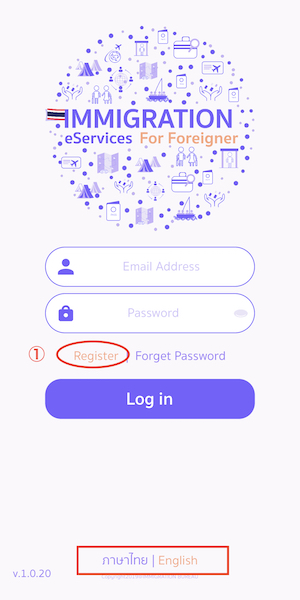
① [Register]をクリック
言語は下の赤枠部分でタイ語もしくは英語に切り替えることができます。
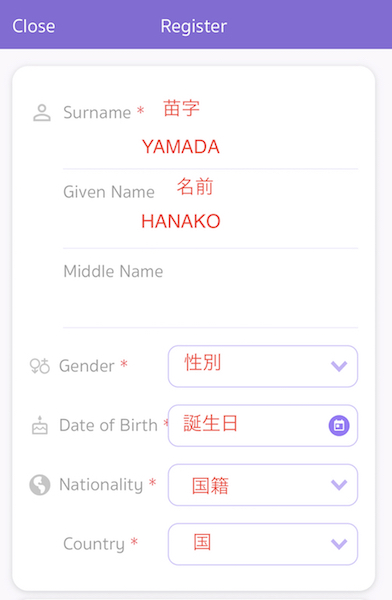
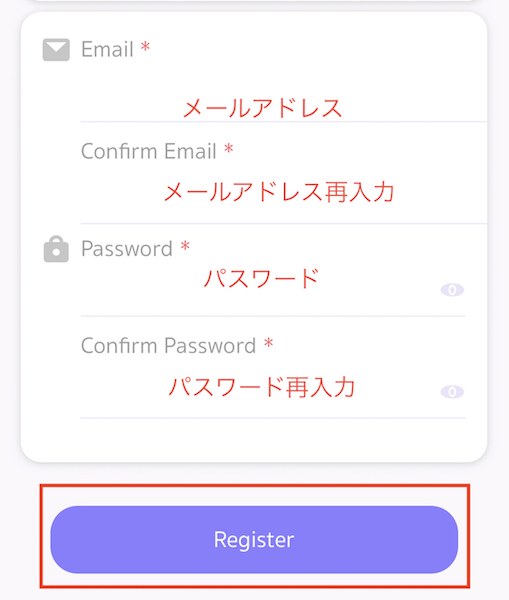
・Surname(苗字)、Given Name(名前)をローマ字表記で入力
※ミドルネームがある場合は入力、なければ空欄のまま。
・Gender(性別):矢印をクリックし、MALE(男性)またはFEMALE(女性)のどちらかを選択
・Date of Birth(誕生日):カレンダーアイコンをクリックして自分の誕生日を選択
・Nationality(国籍):JAPANESE
・Country(国):JAPAN
・Email:自分のメールアドレスを入力
・Comfirm Emai:確認のためメールアドレスを再入力
・Password:任意のパスワードを入力
・Comfirm Password:確認のためパスワードを再入力
※パスワードは登録完了後、ログインの際に必要になるのでメモしておきましょう!
上記を入力し終わったら、[Register]ボタンをクリックして登録完了です。
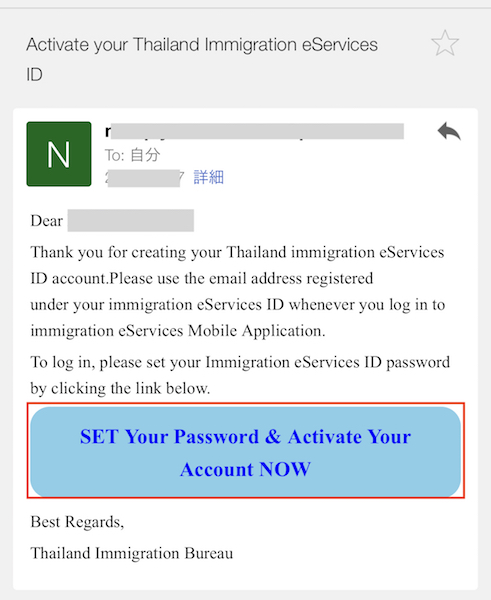
登録後、しばらくすると上記のようなメールが届くので、赤枠の部分をクリックしてアクティベートしたら、アプリにログインできるようになります。
90日レポートの提出方法
無事、アカウント登録が完了したら実際にアプリで90日レポートを提出してみましょう。
登録したメールアドレスとパスワードでアプリにログインすると以下の画面が開きます。
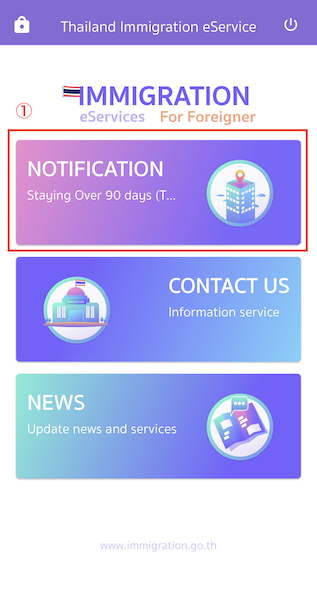
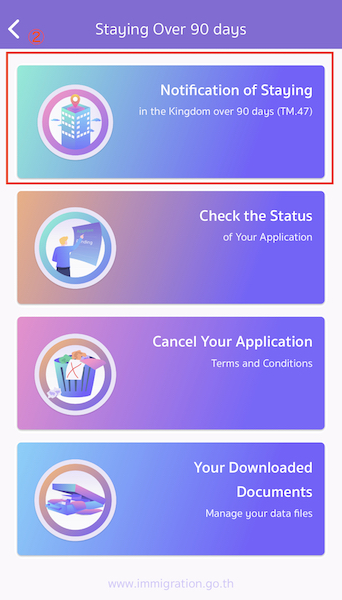
① [NOTIFICATION]をクリック
② [Notification of Staying]をクリック
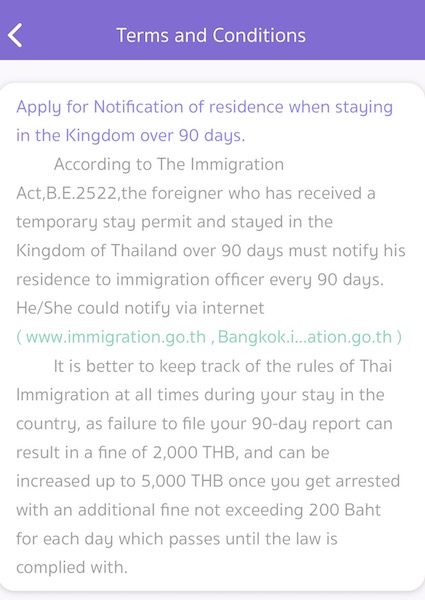
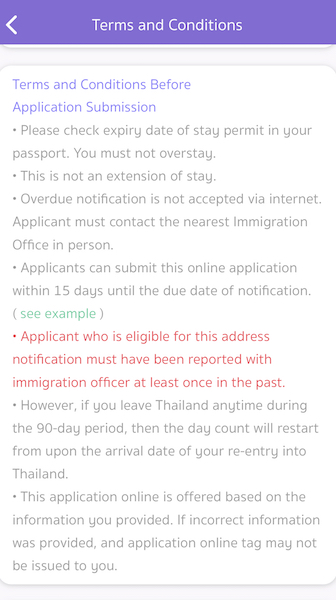
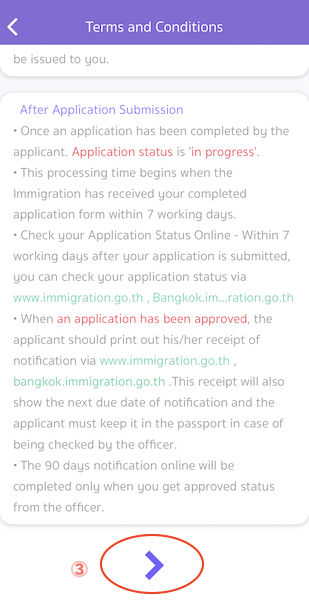
③ 90日レポートの概要とレポート提出後に関する利用規約が記載されたページになるので、ひと通り目を通した後、一番下までスクロールして [>]をクリック。
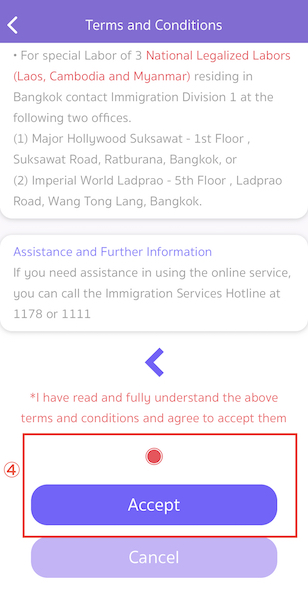
④ 次のページも規約の続きです。ひと通り目を通したら下までスクロールして、赤丸にチェックを入れて、[Accept]をクリック。
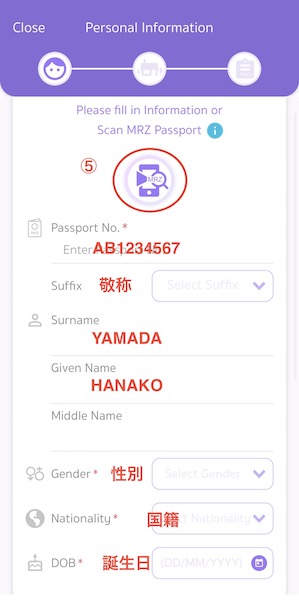
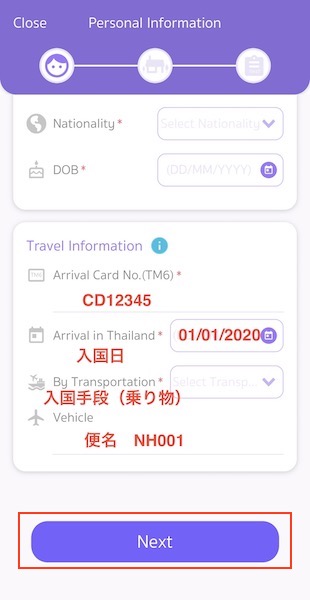
⑤ 個人情報の入力。一番上のスマホのアイコンを押すとカメラが立ち上がり、パスポートのIDページのMRZ(機械読み取り部分)を読み込むことができます。もしくは自分で入力も可。
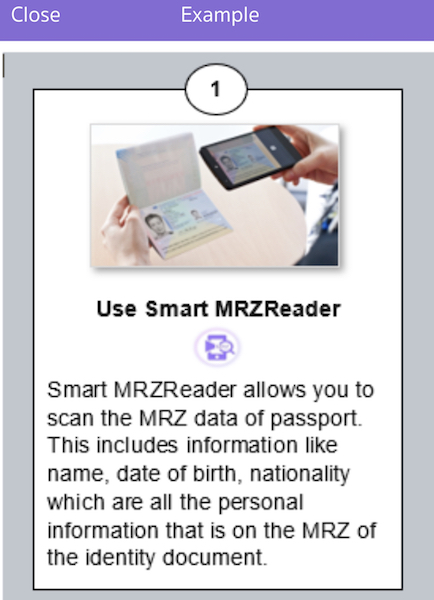
※MRZの読み込み精度はあまり良くないので入力した方が早いかも。
・敬称は選択肢がたくさんありますが、通常はMISS, MR., MRS.のいずれか。
・入国手段はAIRPLANE(飛行機)、TRAIN(電車)、SHIP (船)などから選択。便名の記載は任意です。
・Arrival Card No.(TM6)は、入国時に提出する出入国カードの半券(出国カード)のバーコードの下に記載されたナンバーです。アルファベット2文字と数字5桁。出国カードは通常はパスポートに挟んで保管していると思います。
ひと通り入力し終えたら、[NEXT]をクリック。
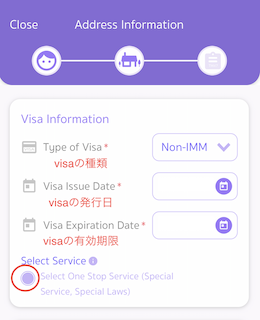
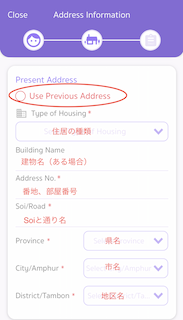
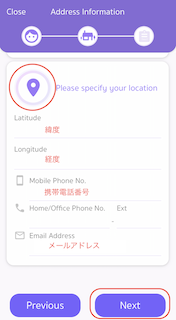
⑥ 次のページではVISA情報、タイの現住所、連絡先を入力します。
・Type of Visa(VISAの種別):Non-IMMかTouristを選択
・Visa Issue Date(VISAの発行日):パスポートのVISAスタンプの日付を確認して入力
・Visa Expiration Date(VISAの有効期限):パスポートのVISAスタンプの日付を確認して入力
※Select Serviceは、Work Permit保持者でBOI企業に在籍している場合やその他One stop service centerで発行したVISA保持者の場合、[Special One Stop Services]にチェック
・Present Address(現住所):過去に90日レポート提出履歴がある場合Use Previous Addressにチェックを入れると前回登録した住所が自動反映。
前回の住所と異なる場合や履歴がない場合は現住所を入力
・Please specify your location:アイコンをクリックすると地図が開き、自宅の場所を選択すると、緯度経度が自動反映される
・Mobile Phone No.(携帯電話番号):自分の携帯電話番号を入力
・Home/Office Phone No.(自宅もしくは会社の電話番号):あれば任意で
・E-mail Address(Eメールアドレス):ログイン用のアドレスが自動反映
全て記入したら[Next]をクリック。
⑦ 確認画面になるので、入力内容に誤りがないか確認し、下の重要事項を確認したら、同意のチェックボックスにチェックを入れて、[Submit]ボタンをクリック。
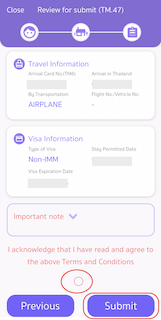
⑧ 受付番号(TRN)が発行され、その下のダウンロードボタンを押すと、申請内容を見ることができ、右上に黄色の文字で[PENDING]と記載されています。(承認されると[Approved]に変わります)
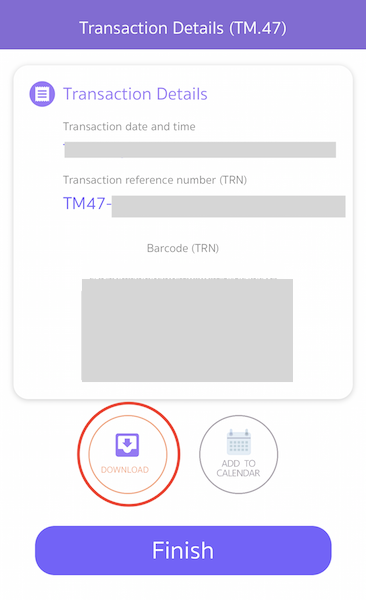
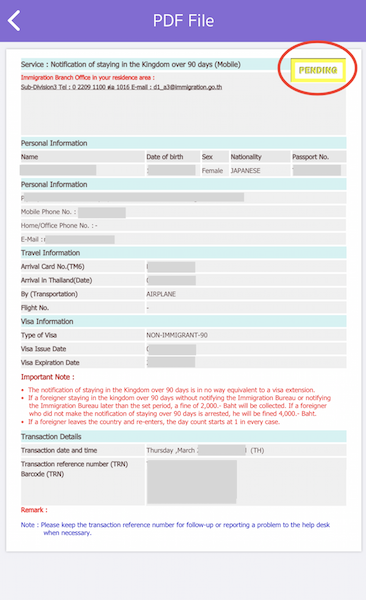
私が申請したのは2020年3月下旬。朝9時頃に申請完了し、同じ日の夕方には承認のメールが届きました。
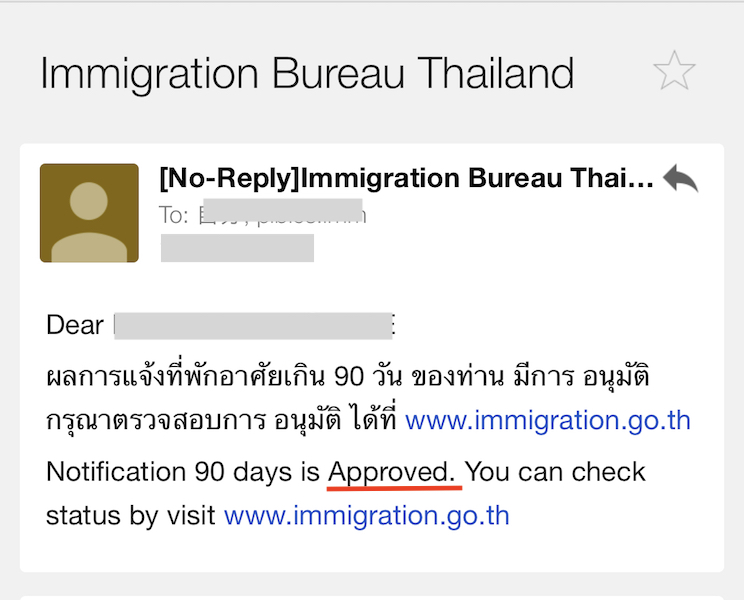
承認メールが届いたら、再度アプリにログインしてチェックします。
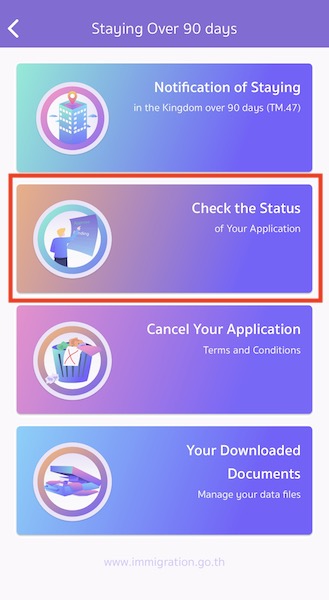
[Check the Status]をクリック
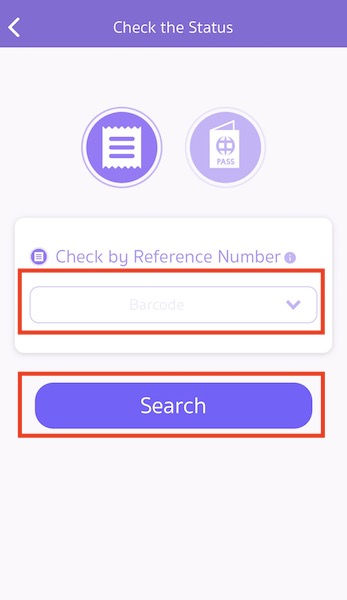
プルダウンで該当のNo.を選択し、[Search]をクリック。Reference No.で見つからない場合は、パスポートのアイコンをクリックしてパスポート情報で検索することも可。
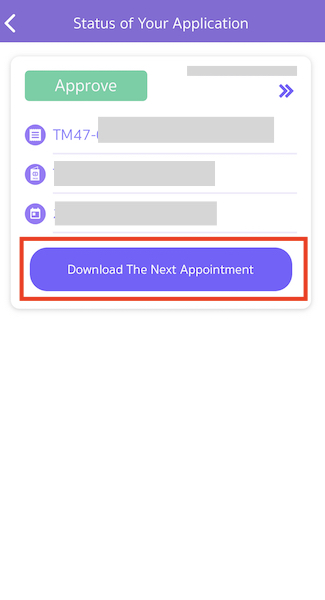
現在のステータスが表示されるので、[Download The Next Appointment]をクリック
[Download The Next Appointment]をクリックすると、以下のように次回の90日レポートの提出期限が書かれたレシートのPDFファイルを参照できます。
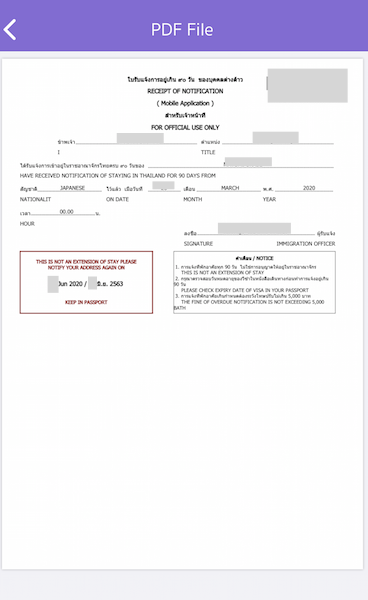
次回の90日レポートの提出までプリントアウトしたものをパスポートに挟んでおきましょう。
90日レポートのオンライン提出の注意点
利用説明によるとオンラインで申請ができるのは、期限の15日前から当日までOKとのこと。
※以前は15日前から7日前までだったので、本当に当日までOKかは試していないの不明です。念のため、15日前から7日前までに申請しておくことをおすすめします。
オンライン申請が却下された場合は、管轄のイミグレーションオフィスまで提出に行く必要があります。
代行会社を利用すれば数100バーツ〜提出を依頼することができるようなので、自分で提出するのが面倒という場合は、代行会社を利用してもよいと思います。イミグレーションの窓口での提出は期限の7日後まで受け付けています。
アプリを利用した感想
コロナウィルスで非常事態宣言が公布されている今の時期、できれば外出は控えたいところ。隙間時間にスマホ1つで申請できて、時間もお金も節約できて、感染リスクも減らせるのは大きなメリット。
一度でもオンライン申請したことがあれば、過去の履歴が見られる他、申請済みの住所の情報を自動反映できるのは入力の手間が省けるので便利。ただ、初回の登録住所のまま更新されていない可能性があるので一度でも引っ越したことがある場合は注意。
因みにアプリのレビュー欄を見てみると、エラーで使えないというコメントがほとんどなので、使えたらラッキーくらいに思って利用した方がよいかもしれません(タイあるあるですね)。
(追記)4月7日にVISA関連の救済措置が発表されました。90日レポートについても対象で、「2020年3月26日から4月30日までの期間に報告が必要な人は次回発表があるまでは一時的に90日レポートの提出が免除」されることになったようです。https://immigration.go.th/content/visa_auto_extension?click=1
(追記2)2020年7月14日現在、90日レポートの免除は7月31日までです。3月26日以降提出していない人は、今月中に提出しておくことをオススメします。https://www.immigration.go.th/?p=5599
2021年12月アップデート!90日オンラインレポートのシステムリニューアル
2021年12月に90日レポートのシステムがリニューアルされました。
新しい登録URLはこちら→https://tm47.immigration.go.th/tm47/#/register/add
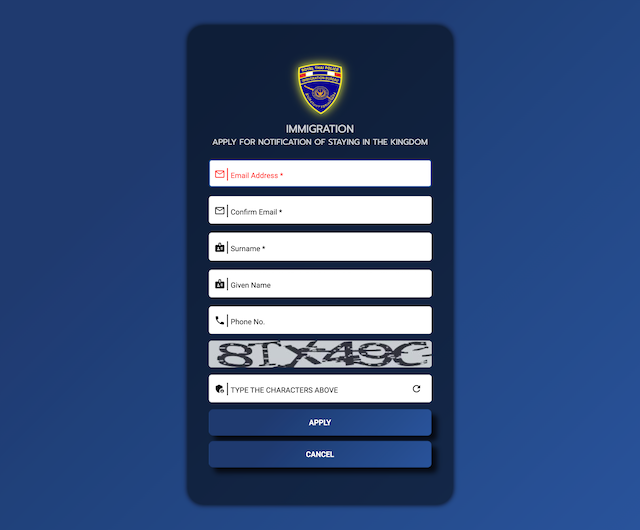
ここからメールアドレス、名前、電話番号とキャプチャコードを入力して[APPLY]をクリックするとパスワードが届き、パスワードが無事発行されたら、90日レポートの申請ができます。
ログインURLはこちら→https://tm47.immigration.go.th/tm47/#/login
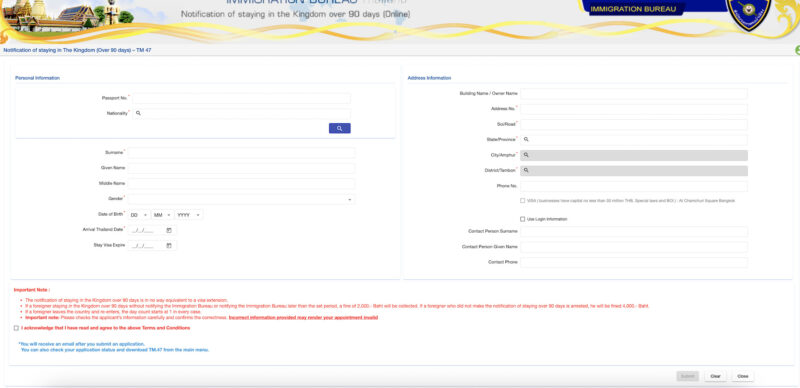

古いサイトに比べて、入力項目が減り、圧倒的に楽になりました。パスポート情報、入国日、VISA期限、自宅住所のみでOK。これまで数回利用しましたが、だいたい3〜5営業日で承認されて、メールが届きます。早く90日レポート自体もなくなるといいのに。ところで、一時期問題になったTM30って、もう必要なくなったのかしら・・・
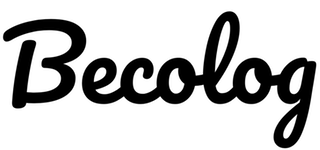
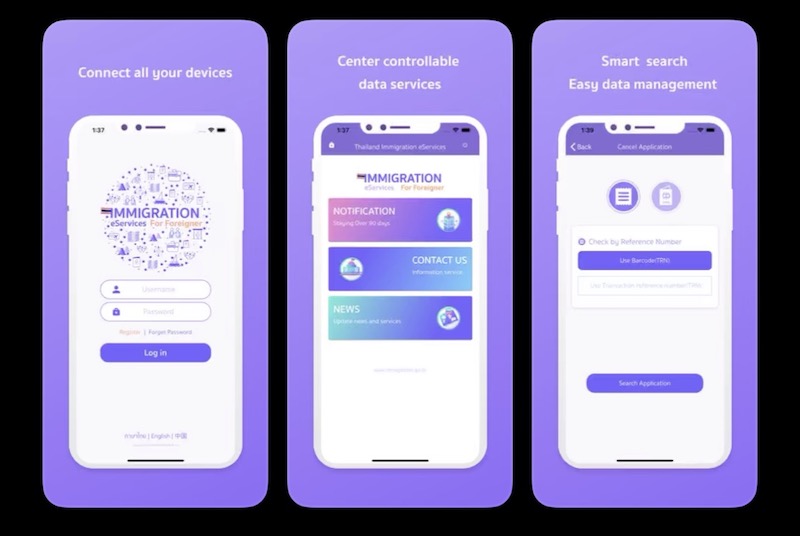


コメント